Data Diri Mahasiswa
Nama : Akbar Hamonangan Lubis
Kelas : IF19D
NPM : 19312116
Mata Kuliah : Troubleshooting & Administrasi Sistem
Apa Itu Keamanan Sistem Operasi?
Pengamanan sistem operasi atau disebut juga OS Security (Operating System Security) merupakan proses untuk memastikan integritas, keamanan dan ketersediaan dari sistem operasi itu sendiri.
Pada dasarnya keamanan sistem operasi komputer juga untuk menjamin sumber daya agar tidak digunakan atau dimodifikasi orang tak diotorisasi. Pengamanan termasuk masalah teknis, manajerial, legalitas, dan politis.
Beberapa hal dasar yang perlu diterapkan
Maka dari itu ada beberapa hal dasar yang dapat diterapkan untuk menjaga kestabilan dan keamanan dari sistem itu sendiri, yaitu :
- Mengupdate sistem secara berkala
- Memasang Anti-Virus serta Software pendukung tambahan
- Membuat satu akun yang memiliki hak akses meluas untuk mengatur manajemen dari PC itu sendiri
- Mengamankan Outgoing/Incoming Jaringan dari serangan komputer atau hacker dengan mengaktifkan Firewall
- Menonaktifkan Layanan yang berpotensi untuk di manfaatkan oleh Hacker untuk menyusupi Komputer pribadi
Dari sini sudah dapat gambaran kecil dari hal-hal yang perlu dilakukan, oleh karena itu berikut ini akan dijabarkan bagaimana cara untuk menerapkan nya pada sistem operasi Windows dan Linux.
Cara Melakukan Pengamanan di Windows
Disini saya akan menerapkan pengamanan pada Windows 10,

Jadi mungkin ada beberapa perbedaan jika ingin diterapkan di Windows versi sebelumnya namun secara garis besar tetap sama caranya, seperti berikut :
1. Cek Update Secara berkala
Pertama-tama klik lambang pencarian di pojok bawah kiri lalu akan muncul menu pencarian,
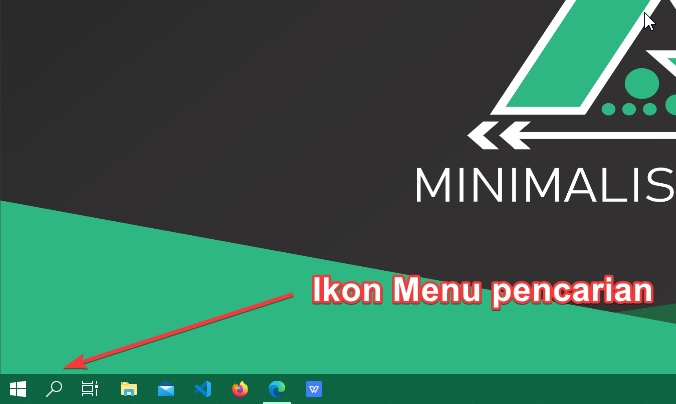
kemudian ketik update, setelah itu muncul tulisan Check for updates setelah itu klik 2x pada tulisan tersebut.
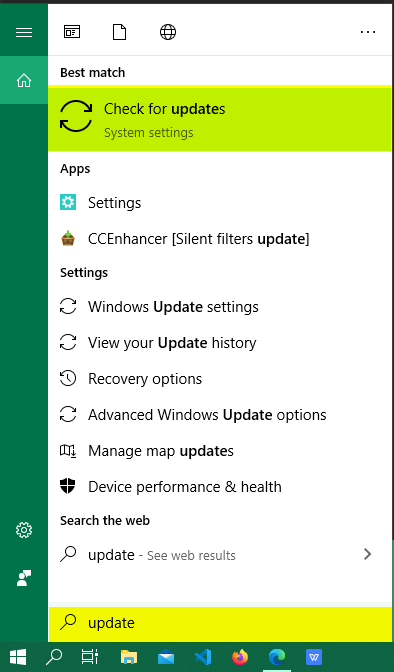
setelah itu akan muncul window baru, lalu di bagian Windows Update pilih Check for updates.

setelah itu akan otomats loading dan mengecek update dari sistem

2. Mengaktifkan “Firewall”
Pertama-tama sama seperti cara sebelumnya, klik lambang pencarian di pojok bawah kemudian ketik Check Firewall Status, setelah itu muncul tulisan yang sama seperti yang dicari lalu klik 2x.
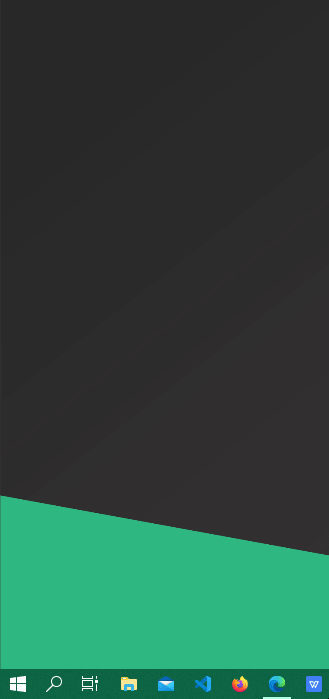
Setelah itu akan muncul window firewall, setelah itu klik Turn Windows Defender Firewall On or Off, Setelah itu setting pilih Turn On semua
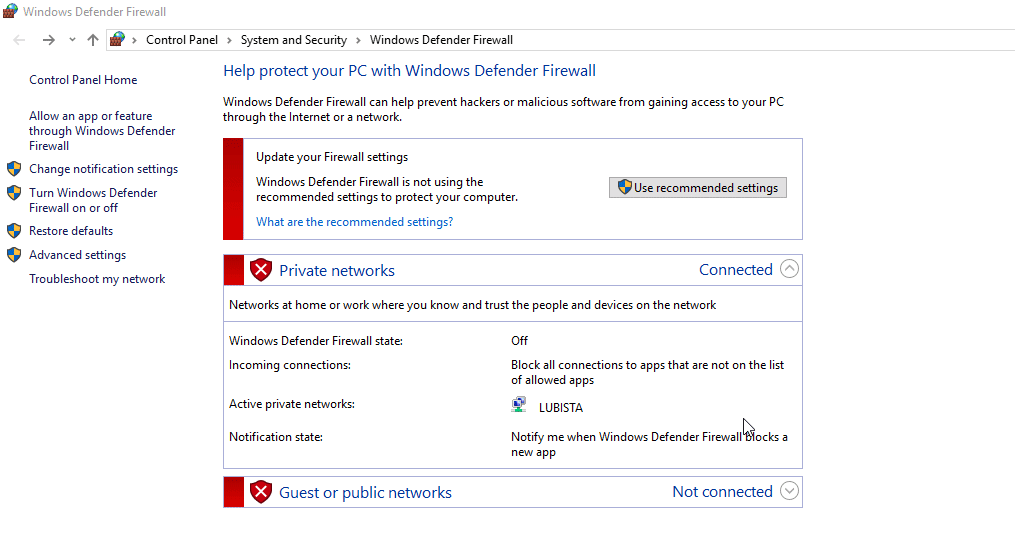
Setelah selesai di On kan semua, pilih Ok agar pengaturan dapat tersimpan
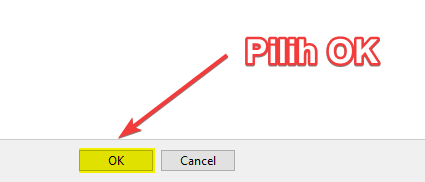
3. Mengaktifkan Anti-Virus Bawaan
Pertama-tama cari anti-virus bawaan dari windows dengan cara ketik Virus Protection di pencarian kemudian akan muncul tulisan Virus & Threat Protection kemudian di klik

Setelah itu akan muncul window baru setelah itu klik Virus & Threat Protection Settings, setelah itu On kan semua pengaturan yang ada didalam situ.

4. Menonakfitkan Layanan “Location Service”
Pertama-tama kembali menuju pencarian, lalu ketik Privacy setelah itu, akan muncul di pencarian tulisan Privacy Settings. setelah itu di klik

Setelah itu muncul tampilan menu Privacy Settings, setelah itu di antara banyak pilihan itu pilih menu Location
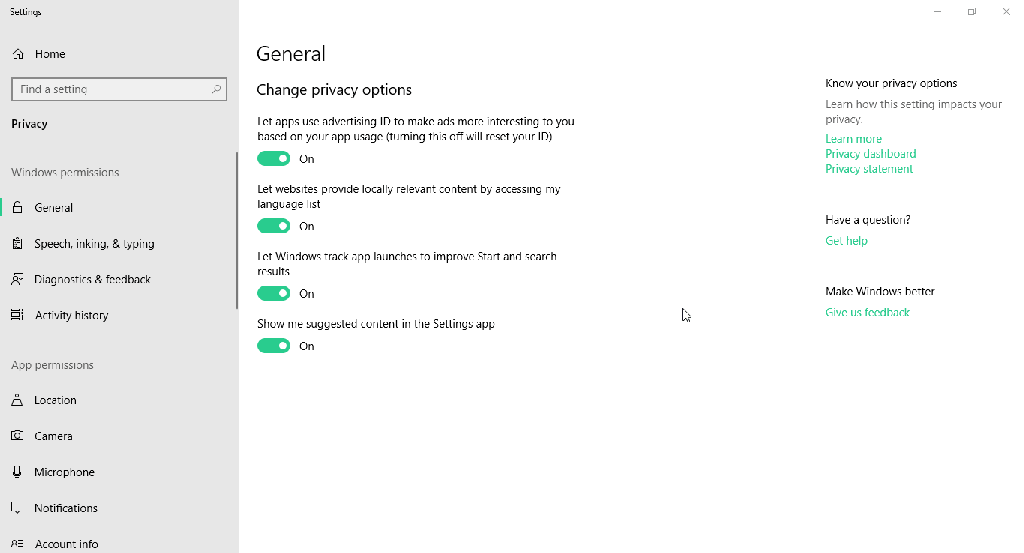
Lalu Nonaktifkan yang Location Service dan selesai namun jangan close dahulu menu privacy

5. Menonakfitkan Layanan “Ad-Tracking”
Masih berada dimenu Privacy Settings seperti yang ada di poin sebelumnya, dari sini kembali ke menu general
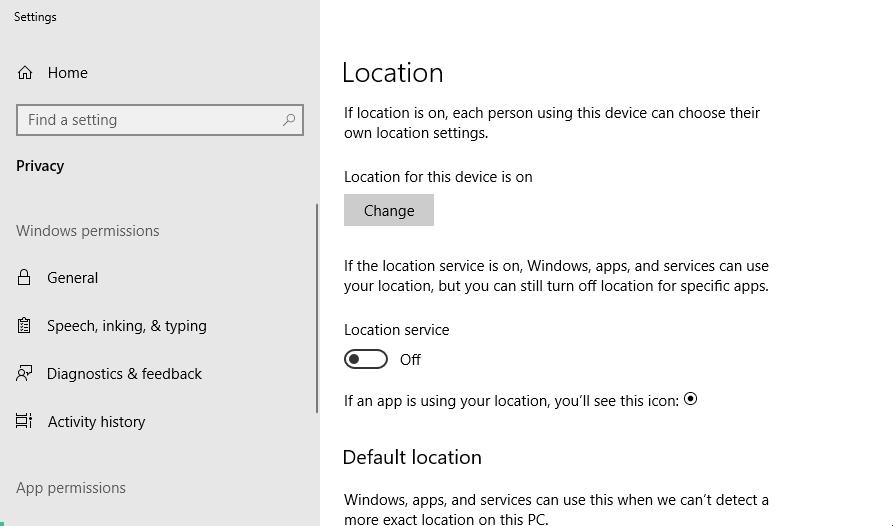
lalu nonakfifkan semua pilihan yang ada di menu General tersebut dan selesai
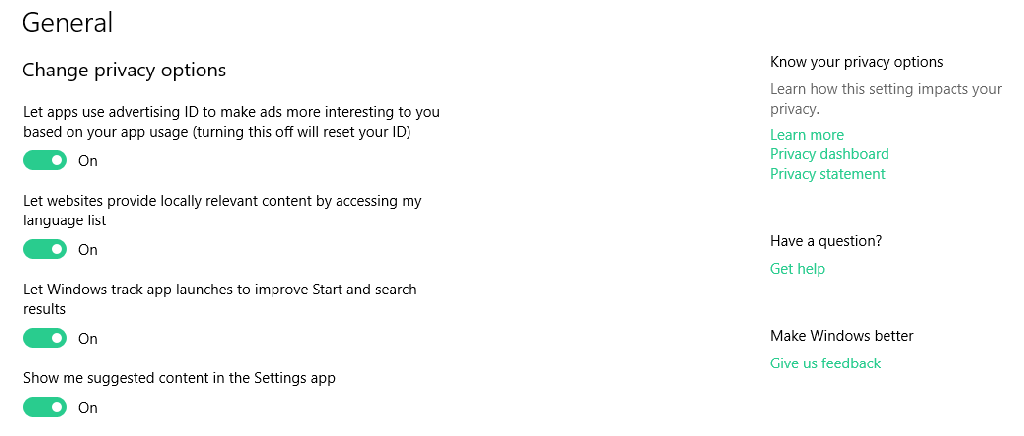
Cara Melakukan Pengamanan di Linux
Untuk Linux sendiri, saya menggunakan Elementary OS Linux yang merupakan turunan Dari Ubuntu, jadi caranya sendiri kurang lebih sama untuk distro turunan Ubuntu yang lain,

berikut beberapa langkah yang harus diterapkan :
1. Cek Update Secara Berkala
Demi menjaga keamanan dan kestabilan sistem, diperlukan update berkala dan untuk linux distro ubuntu dapat dilakukan dengan cara mempastekan perintah berikut ke terminal
sudo apt update && sudo apt upgradelalu setelah itu silakan di restrat
2. Mengaktifkan Firewall
Untuk Firewall sendiri, bisa dicoba di cek terlebih dahulu di sistem dengan cara menuliskan perintah berikut :
sudo gufwjika hasilnya tidak found seperti ini

maka silakan jalankan perintah berikut
sudo apt install gufwlalu tunggu sampai proses selesai
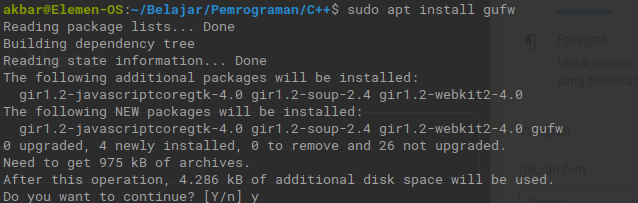
setelah selesai diinstal silakan coba masukan perintah yang seperti diawal tadi lalu akan muncul menu seperti berikut lalu klik status sampai jadi ada ceklis seperti dibawah ini :

3. Memsang Software Anti-Virus
dari sekian banyak anti virus di internet, disarankan menggunakan ClamAV karena gratis dan banyak yang memakainya
4. Menonaktfikan Login sebagai “Root” pada SSH server
agar menjaga keamanan komputer anda, perlu dilakukan pemanajeman pada ssh anda.
dengan menggunakan perintah berikut untuk mengubah akses root :
sudo nano /etc/ssh/ssh_configsetelah itu tambahkan baris berikut di paling bawah
SendEnv LANG LC_*
HashKnownHosts yes
GSSAPIAuthentication yes
PermitRootLogin no

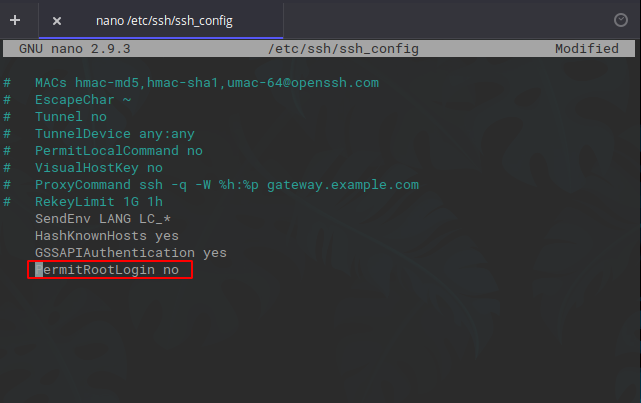
5. Mengganti atau menggunakan password “Root” yang aman
jika anda merasa password root anda tidak aman anda dapat menggantinya dengan perintah berikut :
sudo passwd root
Akhir Kata
keamanan merupakan hal yang sangat penting, karena dengan adanya keamanan maka akan tercipta juga perasaan nyaman, sama seperti saat menggunakan komputer, keamanan sistem patut diperhatikan demi terhindar dari hal-hal tak diinginkan.
Security Isn’t Expensive, it’s PRICELESS
-Unknown